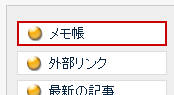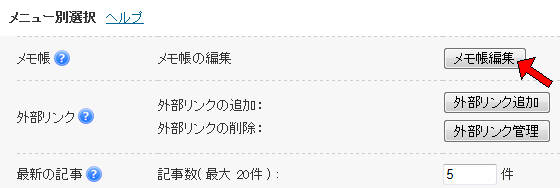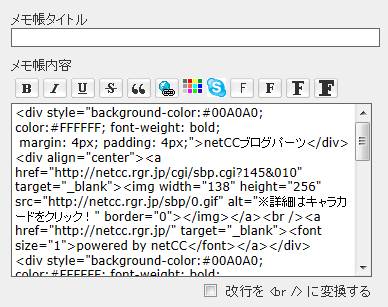| エキサイトブログにnetCCスタティックブログパーツを設置する方法
|
エキサイトブログにnetCCスタティックブログパーツを設置するには、「メモ帳」内にブログパーツタグ(設置コード)を記入します。
〜ブログパーツ設置手順(エキサイトブログ)〜
1)ブログ管理画面にログインしてください。
2)左側にあるマイブログ管理の「メニュー管理」リンクをクリックします。
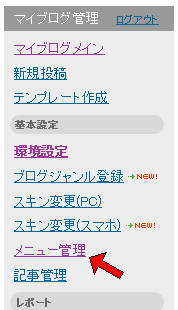
3)メニュー並べ替え画面で、「○メモ帳」が非表示(グレーの表示)になっている場合は、「○メモ帳」をクリックして選択し「表示する」ボタンをクリックしてください。
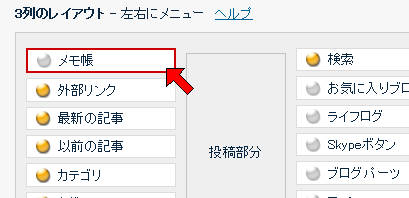
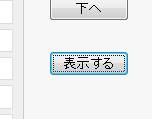 -> -> 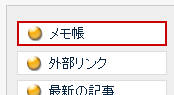
↑「表示」ボタンをクリックして「メモ帳」を有効にしてください。
4)メニュー別選択画面内にある
メモ帳 「メモ帳編集」ボタンをクリックします。
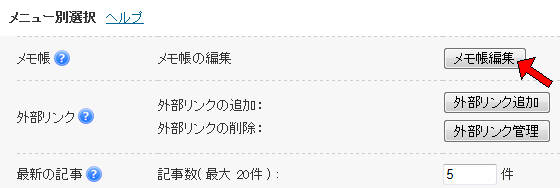
5)「メモ帳内容」入力欄に、ブログパーツタグ(設置コード)を貼り付けます。
まだブログパーツタグ(設置コード)を取得していない場合は、■こちら■のページで入手してください。
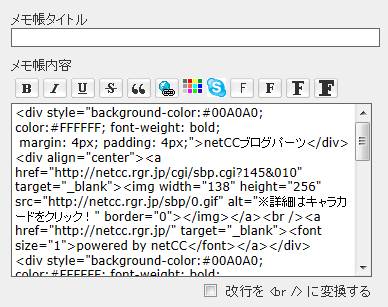
※既にメモ帳を使用している場合は、現在のメモ帳内容の先頭または末尾にブログパーツタグ(設置コード)を挿入してください。
6)メモ帳メニュー編集画面下の「適用」ボタンをクリックします。
7)メニュー別選択・並べ替え
画面にある「適用」ボタンをクリックしてください。
これでブログパーツの設置は完了です!
あとはお好みで、ブログパーツの設置位置を変更してください。
|
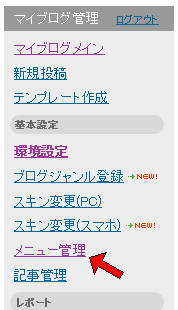
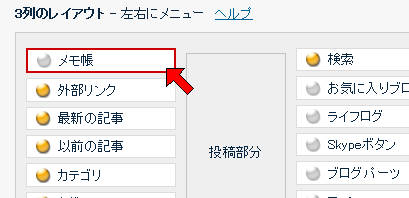
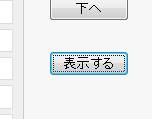 ->
->